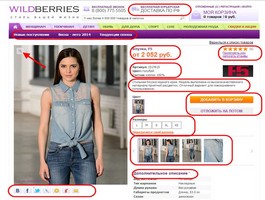Модули Open Cart что это такое и зачем они нужны
Стоит начать рассказ о модулях Интернет магазина Open Cart с определения и визуализации самого понятия модуль Интернет магазина.
Модуль интернет магазина, как и модуль любого сайта, это небольшой информационный блок сайта с конкретной информацией, чаще касающейся навигации и структуры сайта (магазина).
Например, если посмотрим на дизайн установочного Open Cart, видим вверху всех страниц форму поиска, это яркий пример модуля OpenCart. Таких системных модулей, которые можно «размножать» и «раскидывать» по сайту достаточно много.
Кроме этого, в Интернет можно и часто нужно найти дополнительные модули, которые расширять функционал магазина. В этой статье мы не будем знакомиться с дополнительными модулями Open Cart, которые в дальнейшее будем называть сторонние, а познакомимся с модулями по умолчанию, то есть модулями, входящими в коробочную версию системы Open cart.
Системные модули Open Cart
Итак, системные модули, которые входят в установочную версию интернет магазина. Чтобы их посмотреть, а вернее, чтобы с ними начать работать, авторизуемся на стороне администратора.
В меню административной панели выбираем Модули→Модули и видим список модулей системы.
Обратите внимание, в столбце «Действия», часть модулей можно удалить (значок корзина-2), а часть модулей можно ТОЛЬКО отключить (1), а удалить нельзя.
Модули, которые нельзя удалить, и есть системные модули Open cart. Которые можно «размножать» и «раскидывать» по сайту. То есть, в «девственном» состоянии магазин должен иметь только системные модули, под системными названиями. В графе «Действия» значков с корзинами быть не должно. Для примера я удалю все ранее созданные модули.
Как создать свой модуль open cart
Не совсем корректно называть модуль «свой», правильнее назвать его «клиентским». Для примера создадим новый модуль, типа «HTML контент». Для этого:
- В строке «HTML контент» жмем на значок «Активировать», а затем на значок «Редактор»;
- Даем модулю имя, и заполняем нужные поля. Не забываем обновить его статус на «Включено». После сохранения видим, что модуль появился в списке модуля, а в его строке показан значок «Мусорная корзина», то есть мы его всегда можем удалить.
Размещение модуля на витрине Open Cart
Сам по себе созданный модуль никому не нужен, его нужно показать, то есть разместить на витрине магазина. Отвечает за это, вернее сделать это можно на вкладке Система→Дизайн→Макеты. Туда и направляемся.
Видим список макетов шаблона Open Cart. Макеты это различные модификации основного шаблона магазина, созданные для конкретных целей. Например, есть макет «Home»: главная страница магазина, есть макет Категорий и т.д.
Мы можем созданный нами модуль, разметить на любом макете магазина. Давайте поместим наш модуль HTML на страницу категорий.
- Открываем макет «Categories»;
- Добавляем новый модуль;
- Видим в списке типов модулей созданный нами «Пробный модуль» (1);
- Выбираем позицию модуля на странице (2);
- Указываем порядок модуля в этой позиции относительно других модулей (3);
- Сохраняемся и смотрим результат.
Как видите на фото:
- модуль размещен на странице категорий (это вы не видите, но это так, я открыл в меню категории),
- модуль стоит вверху страницы.
Выводы
Не вижу ничего сложного в создании и размещении модулей на Open Cart. Трудоемкость размещения в достаточной мере компенсируется выбором макетов для показа модулей. Это гораздо удобнее, чем скажем на Joomla, где фильтр показов модулей по меню, да и работает лучше. На WordPress вообще нет фильтрации показов виджетов (модулей) по страницам сайта, если не поставить дополнительный плагин.
Конечно, модулей Open Cart, по умолчанию маловато, а большинство нужных модулей платные, но это, же коммерческий магазин, и затраты неизбежны.
©Shopiweb.ru
Другие статьи близкие по теме
- Продвижение интернет магазина в поисковых системах
- Установка OpenCart
- SEO Интернет магазина
- Особенности оптимизации Интернет магазина
- Способы продвижения интернет магазина
- Как включить ЧПУ Интернет магазина Open Cart
- Установить шаблон OpenCart
- Перевод OpenCart 2.0 на русский язык
- Основы управления магазином OpenCart
- Раскрутить Интернет магазин с нуля